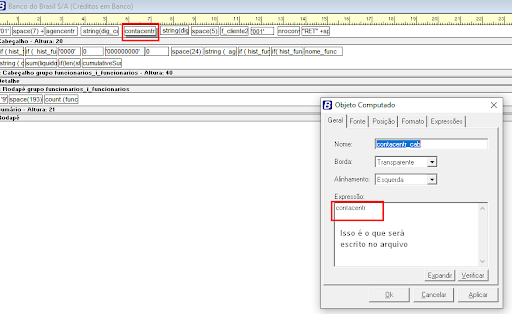Configuração dos arquivos de crédito em conta
Os arquivos de crédito em conta são enviados para os bancos e servem para as empresas efetuarem os pagamentos dos salários.
O arquivo percorre a fonte de remunerações, ou seja, busca as informações das folhas de pagamento das pessoas, entre elas: nome da pessoa, conta bancária, agência, tipo de pagamento, etc. Por ser padrão, se você tem um arquivo, você tem todos.
Cada banco solicita um padrão de layout e possui um validador de arquivo que aponta possíveis erros encontrados.
Validadores de layouts dos bancos mais comuns:
Banco do Brasil: GMTEDI
Caixa:⠀Validador de arquivos
Sicoob: CNAB
Geralmente as buscas para adequação a esses layouts não se alteram muito. Se houverem alterações, serão itens básicos demonstrados a seguir.
Caminho: Folha Cloud > Gerenciador de Scripts > selecionar o Arquivo de Crédito em Banco > Copiar.
Basicamente, edita-se no script a função arquivo.escrever:
preencherComEspaços: trabalha com as variáveis texto e tamanho, preenchendo com espaços para adequar o arquivo ao layout.
preencherZerosEsquerda: trabalha com as variáveis texto e tamanho, preenchendo com zeros à esquerda para adequar o número do arquivo conforme o layout.
take: se o tamanho necessário é X, puxará essa quantidade X de números.
if: se isso ocorrer, faça isso. Se não, faça aquilo.
Ex: if(x == 1){
imprimir "O x é 1"
}else{
imprimir "O x não é 1"
}
imprimir: utilizada para debugar o código, imprime variáveis e texto. É possível usá-la para saber se entrou em if, para loops de for ou até mesmo para saber o valor de determinada variável.
- Exemplo 1: imprimir “ Entrou nesse if ”
- Exemplo 2: imprimir “A variável é: “ + variavel
- Exemplo 3: imprimir variavel
- Exemplo 4: imprimir “Matrícula é: “ + variavelmatricula + “ e o campo está preenchido como “ + variavelcampo
suspender: utilizar a função com abre e fecha aspas (“”) em seguida para não rodar o código inteiro depois de imprimir.
- Exemplo: suspender “”
removerCaracterEspecial
removerCaracterEspecial = { textoFormatar ->
textoFormatar = textoFormatar
.replaceAll(~/[à|á|â|ã]/, "a")
.replaceAll(~/[Á|Ã| |À]/, "A")
.replaceAll(~/[é|ê]/, "e")
.replaceAll(~/[É|Ê]/, "E")
.replaceAll(~/[í]/, "i")
.replaceAll(~/[Í]/, "I")
.replaceAll(~/[õ|ó|ô]/, "o")
.replaceAll(~/[Õ|Ó|Ô]/, "O")
.replaceAll(~/[ü|ú]/, "u")
.replaceAll(~/[Ú|Ü]/, "U")
.replaceAll(~/[ç]/, "c")
.replaceAll(~/[Ç]/, "C")
.replaceAll(~/[ñ]/, "n")
.replaceAll(~/[Ñ]/, "N")
.replaceAll(~/ /, "")
.replaceAll(/[,||-|_||.|!|@|#|$|%|¨|&||^|´|.|'|:|;|)|(|%|]/, "")
return textoFormatar
}
Formas de visualização
Relatórios > Gerenciador de Relatórios > Selecione o arquivo desejado.
Existem duas formas de visualização:
- Ao clicar em Layout: mostra o objeto e o tamanho desse objeto (é uma limitação). Cada banda é uma linha do arquivo com um determinado número de caracteres;
- Ao clicar em Gerador: mostra o objeto, o campo e como ele é preenchido (strings e seus componentes).
- Dentro do gerador, dando dois cliques no objeto, é possível identificar como ele está sendo escrito:
|
|---|